GAMES PC DARK FORCES Manuel utilisateur
Vous trouverez ci-dessous de brèves informations sur Dark Forces. Ce manuel vous guidera à travers les commandes du jeu, les messages codés, l'utilisation de l'assistant digital personnel (ADP) et l'interprétation de l'affichage tête haute (HUD). Il détaille également les ennemis que vous rencontrerez et les armes et objets utiles à votre disposition.
PDF
Télécharger
Document
GARANTIE LIMITEE
LucasArts Entertainment Company (“LEC”) se réserve le droit de modifier le produit décrit dans ce manuel a tout
moment et sans avertissement prealable.
Ce logiciel et ce manuel sont protégés par les lois sur les droits d’auteurs. Tous droits réservés par LEC. Ce manuel et
les produits l'accompagnant ne peuvent être copiés, reproduits, traduits ou transférés, même en partie et sous
quelque forme que ce soit, sans l'autorisation écrite préalable de LEC.
LEC garantit à l’acheteur original le disque compact (“CO”) fourni avec ce produit contre tout défaut de fabrication
pendant une période d'utilisation normale de quatre-vingt-dix (90) jours aprés la date d'achat (la date de la facture
faisant foi).
CE LOGICIEL, CE CO ET SÁ DOCUMENTATION SONT VENDUS "EN L’ETAT”. EN DEHORS DE LA PERIODE DE GARANTIE DE QUATRE-VINGT-
DIX (90) JOURS CONCERNANT LES DEFAUTS DE FABRICATION OÙ CD, LEC NE COUVRE AUCUNE AUTRE GARANTIE CONCERNANT CE
LOGICIEL, CE CD ET SA DOCUMENTATION, ECRITE OU ORALE, DIRECTE OU IMPLICITE, ¥ COMPRIS, ET SANS LIMITATION DE CE QUI
PRECEDE, LES GARANTIES ET CONDITIONS DE COMMERCIALISATION ET D'USAGE À DES FINS SPECIFIQUES, MEME SI LA SOCIETE A ETE
INFORMEE D'UN TEL USAGE. DE LA MEME MANIERE, LES RISQUES LIES À L'UTILISATION, AUX RESULTATS ET AUX PERFORMANCES DE CE
LOGICIEL, DE CE CO ET DE LA DOCUMENTATION SONT LAISSES À VOTRE ENTIERE RESPONSABILITE, LEC HE POURRA EN AUCUN CAS ETRE
TEMU-POUR RESPONSABLE ENVERS VOUS-MEME OÙ UN TIERS EM CAS DE DOMMAGES INDIRECTS, CONSECUTIFS OU SPECIFIQUES LIES A LA
POSSESSION, L'UTILISATION OÙ LE MAUVAIS FONCTIONNEMENT DE CE PRODUIT, ¥ COMPRIS ET SANS LIMITATION LES DOMMAGES A LA
PROPRIETE ET, DANS LES LIMITES PREVUES PAR LA LOI, LES DOMMAGES EN CAS DE BLESSURES, MEME $1 LEC INFORME DE LA
POSSIBILITE DE TELS DOMMAGES OÙ PERTES. VOUS RECONNAISSEZ QUE LA RESPONSABILITE DE LEC EN CAS DE PLAINTE LÉGALE
(CONTRACTUELLE, PREJUDICE OU AUTRES) NE POURRA PAS EXCEDER LE MONTANT PAYE À L'ORIGINE POUR L’ACHAT DE CE PRODUIT.
Si le CD fourni avec ce produit s’avérait défectueux, appelez notre Hot-Line au :
(16) 99.08.90.77.
Demandez le no d'accord obligatoire, envoyez pour échange le logiciel défectueux muni de ce bon sans sa boîte à :
EURO-MAINTEMANCE
BPZ 56200 La Gacilly
Il sera nécessaire de préciser sur papier libre votre nom, prénom, rue, ville, ainsi que :
le no d"accord, la date d'achat et le magasin. L'échange reste possible chez votre revendeur.
=
TAR. )
COMMANDES DU JEU
LE MENU PRINCIPAL |
MESSAGES CODES : JAN ORS A KYLE KATARN 10
VOTRE ASSISTANT DIGITAL PERSONNEL | 10
L’AFFICHAGE TETE HAUTE — 11
YOS ENNEMIS 11
ARMES ET AUTRES OBJETS UTILES 14
CREDITS 17
NUMERO IMPORTANT _ — 19
MESSAGE CODE: JAN ORS A MON MOTHMA
OBJET : Peut-on compter sur Kyle Katarn?
Je comprends que l'on puisse se poser toutes sortes de questions au sujet de Kyle Katarn, notre agent secret,
avec qui nous continuons de travailler. Son passé au service de l'Empire et son statut de mercenaire
indépendant qui tarde à s’engager aux côtés de l’Alliance, voilà apparemment les raisons qui motivent autant
de suspicion.
Ceux qui ont eu affaire à lui alors qu’il avait rejoint les rangs de l'Empire, ou qui ont perdu des êtres chers à
l’issue d’opérations que Kyle Katarn avait dirigées, ne dissimulent pas leur méfiance envers cet agent. Quoi qu'il
en soit, il faut bien admettre que c’est précisément son expérience des services Impériaux qui en a fait
l'ennemi juré de l’Empire. Tôt ou tard, il finira par reconnaître la nécessité de rejoindre l'Alliance, j'en suis
convaincue. Et vous le serez aussi lorsque vous en saurez un peu plus à son sujet.
Kyle vient de Sulon, la lune de Sullust. Comme la plupart de nos recrues provenant de l'autre monde, 1l est
issu d’une famille de fermiers dévouée et très unie. |l adorait son père. Ce dernier vendait des machines
agricoles et se consacrait à la mécanique. |! était personnellement lié à la communauté rurale qu’il servait.
Un jour, Kyle souhaita s'inscrire à l'Académie, dans le seul but de suivre les traces
de son pére.
À l'Académie, il découvrit qu'il était naturellement doué pour la théorie des
systèmes cybernétiques et pour le traitement des informations. || passait une
grande partie de son temps à étudier, à s’entraîner aux arts martiaux et au tir, si
bien qu’il n'avait guère l’occasion de se préoccuper des rumeurs politiques, ni des
changements intervenus dans les programmes scolaires et dans l'administration.
L’Empire exerçait une emprise grandissante sur l'Académie.
La paisible existence d'étudiant que menait Kyle fut bouleversée le jour ou L’Empire
l'informa que ses parents avaient été tués dans une embuscade Rebelle, alors que
l'Empire procédait à une opération de sauvetage. Il n'accepta pas la mort des siens
et, pire encore, l'Académie lui refusa le congé qu’il sollicitait pour assister aux
funérailles. ES
À ce moment précis, Kyle n'avait aucune raison de se douter que l'Empire
ente. Je
la vérité.
1’ Alliance, 1 n'est pas
jamais- qui, 1
ur agent, et c’est cette
Le premier écran tactique qui s'affiche estle
menu Agent. S'il s’agit de votre premiere mission,
vous devez entrer le nom de votre agent, qui
apparaît à gauche sur l'écran. |! n’est pas nécessaire
de créer plusieurs agents pour jouer, mais sachez
tout de même que vous avez la possibilité d’en créer
jusqu’à 14, simplement en cliquant sur le bouton
Nouvel Agent. Par la suite, lorsque vous aurez
constitué un corps d’agents qui auront acquis une
certaine expérience, vous pourrez les sélectionner
simplement en cliquant sur leur nom. Lorsque vous
sélectionnez un agent, la liste des missions
auxquelles il a participé s’affiche, à droite sur votre
écran. Les missions terminées sont signalées par un
marqueur de couleur rouge, qui indique par ailleurs
le niveau de difficulté
de la mission
(F=Facile,
N:Normal,
D:Difficile).
Si vous
souhaitez
effacer un
agent,
cliquez sur
son nom, puis
sur le bouton
FOENT MENU
AGENTE
MISSIONS
F etéllori € д] =]
La o gn E FT
MEL REMOVE
a ala ti
Effacer. Pour commencer à jouer, sélectionnez une
mission dans la liste, à droite du menu Agent.
Cliquez ensuite sur le bouton Commencer la mission
(vous pouvez choisir une mission que vous avez déjà
effectuée précédemment).
Pour quitter le jeu, cliquez sur le bouton DOS.
Vous apercevez à présent le Briefing de Mission.
C’est dans cet écran que votre agent trouvera toutes
les informations qui lui seront nécessaires : il
entrera réqulièrement en contact avec les Rebelles
pour connaître les objectifs de la mission.
Vous pouvez également déterminer le niveau
de difficulté de la mission. Pour cela, cliquez sur
l’un des boutons suivants : Facile, Normal ou
Difficile. Si vous décidez de ne pas accepter la
mission, cliquez sur le bouton
Annuler. Vous
retournez
alors au menu
Agent. Si vous
êtes prêt,
cliquez sur UR
et préparez-
vous á affronter
les forces de
"Empire...
CLAVIER Vous trouverez sur cette page les Equipement et options
commandes du jeu par défaut. Vous pouvez
Mouvement personnaliser les touches du clavier en lançant = - Carte
: Avancer le programme de configuration et en (vue du dessus)
sélectionnant “Configuration des Touches” à = Zoom avant /
| partir du Menu Principal du programme arriére sur la carte
= =Rotationivers d'installation. Pour de plus amples
la droite informations concernant ce programmée, a = Assistant Digital
- Rotation vers veuillez consulter votre carte de référence. Personnel (A.D.P.)
= la gauche vues = Lunettes : Lampe frontale
- on/off on/off
- Regarder ¡Eva = Regarder
vers le bac YESS versie haut a : Crampons = z nenas Téte Haute
ti on/o on/o
= Utiliser : Centrer la vue |
ouvrir, pousser, tirer) (pavé numérique) = = Masque à gaz = : Balancement
= Déplacement latéral / Armes on/off on/off
sa esquive vers là droite - Tir - Ti = : Pause
= = = Deplacement lateral / = Game
+
2
esquive vers la gauche - Sélection de l'arme = a m
- Se baisser, B - Sauter à (0-9)
ramper
= - Ranger l’arme dans
= : Courir son étui
OU = Agrandir / Diminuer
la fenêtre de jeu
CPAM, - Dégaîner l’arme
AM courante / précédente
Armes
| вт. = Changement d’arme
= Faire defiler les
= = Marcher automatique
=
|
E
Regarder vers
le bas
A
Esquive vers Esquive vers
la gauche 4 Pia droite
(Ouvrir/pousser/tirer) т
ou esquivet Regarder vers
le haut
UTILISER
(ouvrir/pousser/tirer)
OU ETQUIVET
Tir |
Tir 2
E Regarder vers
GS le bas
A
Esquive Esquive vers
vers la 4 Pa droite
gauche
Regarder vers
=== = === === === = === TIR 1 ”
Rotation vers la gauche
Maintenir enfoncé pour sé Maintenir enfoncé pour se le haut
baisser, baisser,
Tir 1 double-cliquer pour sauter double-cliquer pour sauter
Tir 2 —
Joystick
Manche vers l'avant
Manche vers l'arrière Reculer AVANCER
Manche vers la droite Rotation vers la droite ESQUIVER
AVANCER
ROTATION VERS
=
“=
ROTATION VERS
TT LA DROITE
+
RECULER
Pour interrompre la mission à tout moment
pendant le Jeu, appuyez sur la touche Echap.
Vous retournez alors au Menu Principal. À partir
de cet écran, vous avez le choix entre plusieurs
options :
Retour au DOS, Annuler la Mission (vous
retournez alors au Menu Agent), Configuration TT
[voir ci-dessous) et Retour au jeu. J =
Le menu de configuration comporte une serie ue ae —
de manettes et de boutons qui vous permettent te
de modifier les différents aspects du jeu. Vous AUER FIA IE
pouvez ainsi changer la taille de la fenêtre de Ja —
jeu, le niveau de détails, la correction gamma SAME: SOUND / m
(pour ajuster la luminosité), le niveau de Ne -
détails de votre vaisseau, le volume des effets Lda МА.
sonores, de la musique, la sensibilite de la | CALIBRATE JOMSTICH
souris, activer ou désactiver le joystick,
afficher votre statut, activer le Superbouclier
(invulnérabilité temporaire) et calibrer le
joystick.
Objet : Votre Assistant Digital Personnel.
_///442618///... Nous avons ajouté un Assistant Digital Personnel (ADP) modulaire à votre inventaire, qui vient
compléter votre système de bord personnel. Il s’agit en fait d’un Assistant plus élaboré que ceux dont nous disposions
auparavant (et dont nous avons eu plusieurs fois l'occasion de nous plaindre!).
Ce nouveau modéle est beaucoup plus simple & utiliser que les précédents. Appuyez simplement sur la touche FI pour
afficher votre ADP & 1’écran. Vous apercevez cing boutons en bas de 1’écran : ils vous permettent d'accéder aux cinq
fonctions de l'ADP. Vous n"avez gu'a cliquer pour activer chacune des fonctions.
CAR (Carte). Affiche le plan des lieux déjà explorés. Les flèches qui apparaissent sur la carte (ou les touches curseur
du clavier) vous permettent de la faire défiler. Utilisez les fonctions de zoom avant et arrière (boutons * et - sur la
carte, touches + et - du clavier) pour effectuer un grossissement ou une diminution de là carte. Le bouton situé tout à
7 0 fait en bas a droite sur la carte vous permet de modifier Vétage visionné. Notez que vous pouvez également
utiliser les touches [ et ] de votre clavier.
ARM (Armes). Liste toutes les armes dont vous disposez, ainsi que la touche du clavier correspondante.
INV (Inventaire). Affiche tous les objets de votre inventaire (en dehors des armes).
OBJ (Objectifs). Affiche les objectifs de la mission et le nombre de passages
secrets que vous avez découverts. Les petits cercles à gauche de chacun des
objectifs sont remplis lorsque l'objectif a été atteint. Vous devez remplir tous
les objectifs énoncés avant de passer au niveau supérieur.
MIS (Mission). Affiche le texte du briefing de la mission. Utilisez les flèches
(cliquez sur celles qui apparaissent à l'écran ou utilisez celles de votre clavier)
afin de faire défiler le texte vers le haut ou vers le bas ..
485/ /24963/ /4845/ /9852/ / …
Objet : L’affichage Tete Haute
L'affichage Téte Haute {ou HUD) vous présente des informations vitales, qu'il
vous faudra surveiller attentivement.
Les deux arcs de couleur verte tout à fait à gauche vous indiquent l’état des
boucliers. Les chiffres situés juste en dessous (qui apparaissent également en
vert) vous donnent la même indication. Le voyant rouge de forme ovale reflète
DÉFILEWMENT DE LA
CARTE DAKE LE SENS
INDIQUÉ FAR LES
FLÉCIES
Z00M AVANT
/ ARRIÈRE
MODIFIER
L'ETAGE
я es Ка
votre santé, également indiquée par des chiffres. Enfin, vous
trouverez sur la droite le nombre de "vies” qu’il vous reste (ce
chiffre peut augmenter).
Chaque mission comporte des points de sauvegarde qui s'activent
automatiquement à votre passage, si bien que lorsque vous
mourez, vous reprenez le jeu au dernier point activé. Lorsque vous
perdez une vie, appuyez sur la barre d'espace pour continuer. 51
vous avez perdu toutes vos vies, vous devez alors recommencer la
mission depuis le début.
La partie droite de l'affichage Tête Haute vous donne deux types
d'indications : l'état de votre batterie d'énergie et la quantité de
munitions disponibles. La diode rouge située sur la partie
supérieure de cet écran s'allume lorsque la lampe frontale
fonctionne. Les points verts situés en haut vous indiquent l’état de charge de la batterie d'énergie. La valeur
numérique qui apparaît en gros caractères de couleur rouge indique vos munitions pour le blaster ou le fusil courant,
ou bien le nombre de grenades ou de mines pour les explosifs. Certains accessoires, par exemple les lunettes
infrarouges, consomment de l’énergie et donc affaiblissent l’état de charge de la batterie, alors utilisez-les à bon
escient. Le chiffre vert, en caractères plus petits, représente le nombre de roquettes pour le lance-roquettes, et
n'apparaît que si vous utilisez cette arme… ///+65844//465//98448512..
Objet : Vos ennemis
Voici les derniers renseignements concernant les adversaires que vous risquez de croiser dans les différents sites
Impériaux que vous visiterez. Vous en connaissez déjà certains, comme les stormtroopers, mais ces informations
récemment mises à jour vous aideront peut-être à vous sortir de situations délicates. Evidemment, certains
renseignements ne sont pas encore disponibles.
fs it
; Témoin
Santé Boucliers d'activation de la Batterie
lampe frontale d'énergie
Roquettes
; Vies M
; Santé unitions
Boucliers de l'arme courante
Inutile de vous rappeler que lorsque vous neutralisez un ennemi, vous pouvez ajouter son arme à votre propre
inventaire.
FORCES IMPERIALES
Stormtroopers. Vous les connaissez, vous les détestez. Ils constituent la force
d'assaut de la puissance Impériale. Ils ne sont pas franchement intelligents, et ne
possèdent pour seule arme qu’un fusil laser tout à fait banal. Méfiez-vous tout de
même : ce sont de vrais fanatiques, toujours loyaux envers l’Empire et
extrêmement tenaces. Ils sont tellement nombreux qu'on finirait par croire que
l'Empire peut en envoyer indéfiniment.
Officiers Impériaux. L'officier Impérial moyen se vante de ne jamais s'abaisser
à porter d’arme de mélée sur lui. Mais vous verrez que la précision de leur tir
compense largement cette aversion!
Commandores Impériaux. |ls proviennent du corps d’officier précédent, ayant Officier
donc la même aversion pour les armes de mêlée. Leurs fusils laser leur offrent une Impérial
plus grande portée de tir que les Officiers Impériaux, et leur entraînement physique
trés intense fait qu'ils se déplacent également plus vite que les précédents.
DROIDES ET MACHINES
Tourelles. Stationnaires, la puissance de leurs tirs laser est néanmoins redoutable.
Elles couvrent une zone circulaire importante.
Droide sonde. Ne vous fiez pas au paisible flottement de ces machines fort
déplaisantes issues de la technologie Impériale. Leur tirs laser ont autant d'impact
qu’un fusil traditionnel. Lorsqu'ils sont mal en point, ils finissent par exploser,
alors gardez vos distances quand vous êtes sur le point de les achever.
Mentalscope. |l s'agit du “cousin” le plus redoutable du droïde sonde. Non
seulement celui-ci est doté d’un mécanisme paralysant aux vertus d'un sérum
de vérité, mais encore ils disposent d'une puissance de tir tout spécialement
réservée aux prisonniers qui auraient dans l'idée de s'échapper.
Droide miniature. Ces petits droïdes sont dotés d'une puissance de feu plutôt
moyenne, mais leur vitesse de déplacement, aussi bien dans leurs accélérations | lOurelles
que dans les changements de direction, est considérable. Vous aurez du mal à
vous en défaire!
Stormtrooper
Commandore
Impérial
Droïde
Mentalscope
Oroïde Sonde
Droïde miniature
AUTRES
Trandoshens. On sait que ces reptiles chasseurs de primes ont autrefois travaillé pour le compte de Dark Vador.
Personne n'ignore que Dark Vador est un maniaque du travail bien fait, aussi le simple fait que Bossk's
soit encore en vie est la preuve qu’il prend son travail à coeur, Son arme préférée : le
fusil à concussion.
Gran. Ces crapules ont pendant longtemps fréquenté la cour du crime de Jabbah the
Hutt. lls ne peuvent pas vous rater : ils ont trois yeux. Ce sont des quérriers redoutables au
combat au corps a Corps, mais avant d'avoir une chance de les avoir aux poings, Vous
devrez éviter les détonateurs thermiques qu’ils mettront sur votre chemin.
Garde Gamorréen. Ces créatures, dont le visage rappelle étrangement celui d’un
porcin, sont particulièrement résistantes et savent très bien manier les armes primitives
(ils portent souvent des haches). Vous pourrez toujours en finir avec un blaster ou un fusil
laser. Simplement, ne vous approchez pas trop prés.
О1апоса (créature des égouts). On a longtemps cru que ces créatures n’existaient que
dans l'imagination de l'equipe d'entretien. Ces prédateurs s’attaquent a tout ce qui
bouge, surgissant de leur élément liquide avant même que vous n'ayez eu le temps de
broncher. Si vous avez assez de chance pour en repérer un, réculez-vous et ayez le tir
rapide. I] peut également nager immergé et vous sauter à la figure, alors restez aux
aguets. Encore un dernier détail : vos boucliers ne vous seront d'aucune aide contre
ces créatures!
Boba Fett. Nous avons rencontré ce bandit plus d’une fois. C’est un chasseur de
primes d’une efficacité légendaire, comme sa nature impitoyable et son talent pour créature
се sortir des situations les plus difficiles. Il est trés mobile, et le propulseur qu'il des
porte sur son dos lui donne une grande lattitude de mouvement. égouts
(dianoga)
Bossk
(un Trandoshan)
Ree-Yees
(Un Gran)
garde
Lamoréen
Boba Fett
UN ENVIRONNEMENT HOSTILE
Comme vous vous en doutez, les missions emméneront parfois un agent dans des lieux que le
commun des mortels refuserait d'approcher. Si les lieux qui vous entourent vous
semblent dangereux ou mortels, alors ils le sont certainement. Dans ce genre de =
situation, la meilleure stratégie à adopter consiste à éviter absolument tout ce |
qui vous intrigue. Rappelez-vous que les meilleurs boucliers de la Galaxie ne Mines
sauraient vous protéger si vous deviez faire une mauvaise chute ou vous approcher de
certains objets d'un peu trop près . Voici quelques pièges à éviter :
Chalumeaux Q5100. 5i à l'origine ces outils n'ont pas été conçus pour dévenir des
armes, ils s’avérent néanmoins particulièrement dangereux, alors maintenez une
certaine distance entre eux et vous.
Mines. Vous allez droit devant vous. Vous ne vous doutez de rien et elles explosent sous 4: de Chalumeaux Q5100
vos pieds! Un conseil : gardez un oeil ouvert et regardez de temps à autre où vous mettez Génération
les pieds. de Puissance
Gaz chimiques (photographie non disponible). L'Empire n’a pas la réputation de se
préoccuper des déchets industriels. En fait, la “solution” adoptée consiste à fournir des masques a gaz pour pallier les
risques. Le tout, c’est justement de trouver un masque.
Déchets chimiques (photographie non disponible). Une fois encore, l'Empire semble ne pas savoir que faire de ces
excès de déchets industriels. Et cette fois, ce n'est pas un masque qui vous tirera d'affaire.
Unité de Génération de Puissance (U.G.P.). Attention à ne pas vous en approcher de trop près : si une balle perdue
vient heurter l’une de ces unités, elles vous explose à la figure (à vous de savoir exploiter ce qui peut être à la fois un
risque et un avantage). Ces U.G.P. sont souvent disposées autour des centres de réparation des vaisseaux.
Objet : Armes et autres objets utiles
Vous savez aussi bien que moi que la Rebellion est limitée sur le plan des armes et que la plupart d'entre elles vont
directement sur le front ; aussi pour cette opération nous devrons “emprunter” ce que nous pouvons à l’Empire.
Mais il n'est pas inutile de savoir à l'avance ce que vous pouvez dérober, si toutefois vous en avez l'occasion.
ARMES
Remarque : toutes les armes sont activées avec la touche Ctrl du clavier, mais sachez que certaines possédent une
autre touche de feu : la touche Z.
Corps à corps (touche 1). Je suppose que vous êtes familier avec ce genre de
combat. La bonne nouvelle, c'est que votre crochet du gauche peut vous servir
indéfiniment (à condition d’être encore en vie, évidemment!).
Pistolaser Bryar modifié (touche 2). Comparé à la plupart des armes de l’Empire,
ce blaster est lent, et ne dispose pas d’un tir répété. Ce manque de puissance est
néanmoins compensé par un degré de précision intéressant et d’un tir unique plus
puissant et plus efficace. Mais comme la plupart des armes laser, son impact Fusil laser
diminue avec la distance. MUNITIONS : unités d'énergie (1 unité par tir). des
Fusil laser des stormtroopers (touche 3). Vous avez eu ce fusil entre tormtroopers
les mains plus d’une fois, alors vous savez à quoi vous en tenir : plus rapide qu’un
blaster, mais moins précis et un peu plus gourmand en munitions. Cette arme a
également tendance à perdre de son efficacité avec la distance. MUNITIONS : unités
d'énergie (2 unités par tir).
Détonateur thermique (touche 4). Ce type de grenades offre deux modes de
détonations. Le premier mode (touche Ctrl) explose au moment de l'impact,
tandis que le second (touche Z) fait exploser la grenade après trois secondes. La
distance à laquelle vous lancez le détonateur dépend du temps pendant lequel vous
maintenez la touche feu enfoncée.
Fusil à répétition (touche 5). Le premier mode de cette arme au tir rapide (touche Ctrl)
délivre Un coup par tir, mais également un mode “autofire” (touche Z), qui envoie une
rafale de trois tirs. MUNITIONS : cellules d'énergie (1 cellule par tir dans le premier mode,
3 cellules dans le second).
Cutter laser Jeron (touche 6). Le Cutter Laser est un outil bricolé qui peut être utilisé
comme une arme. Le premier mode (Touche Ctrl) tire une fois et alterne le e БЫ
Pistolaser
Bryar modifié
(Blaster)
Détonateur
thermique
Cutter Laser Jeron
qui tire ; le second mode (touche Z) envoie une rafale de quatre tirs simultanés
provenant des quatre canons, qui se dirigent vers Je même point. MUNITIONS :
Cellules d'énergie (1 cellule par tir pour le premier mode, 8 cellules pour le second).
Fusil à répétition Mines I.M.
Mortier
Mines IM (touche 7). Le premier mode (touche Ctrl) vous
laisse trois secondes avant la détonation, alors posez la
mine et allez vite vous mettre à l'abri! Le second mode
(touche I) propose un détonateur à distance sensible aux
mouvements. Vous ne disposez que d'une seconde pour
placer la charge ; celle-ci explosera dès qu’un objet
entrera dans son champ
d'activation. Inutile de dire que
vous avez tout intérêt à éviter la
zone dans laquelle vous avez
placé vos explosifs.
Mortier (touche 8). Le mortier
envoie des obus qui explosent
au moment de l'impact.
MUNITIONS : obus (1 obus par
tir)
Fusil a concussion Stouker
(touche 9). Envoie des balles
comprimées d'air ionisé, qui
explosent en ondes de choc. MUNITIONS : cellules d'énergie
‘4 cellules par tir).
Boucliers. Mous parlons des boucliers à la suite des
armes parce que cet équipement est primordial dans un
combat. Le bouclier que nous vous avons procuré sert de
protection contre les armes qui utilisent de l'énergie.
aay Mais il ne vous protége pas contre les assauts
physiques directs (par exemple un coup de poing
F и E
usil А Concussion Stouker
pe
dans la machoire) ni contre les chutes. MUNITIONS : unites
de bouclier.
AUTRES OBJETS
OBJET UTILITY
Cle
Lampe frontale
Ouvre les portes )
Eclairage (consomme de l’énergie)
Lunettes ms Vision de nuit
Infarouges 5 (consomme de l'énergie)
Crampons Deplacements sur la glace
Masque Filtre l'atmosphère contaminée
à gaz {consomme de l’énergie)
Batterie Alimente la lampe, le masque à
gaz et les lunettes _
Unites de Ге Rechargement de
bouclier Mei votre bouclier
Unites я Munitions pour diverses armes
d'energie (voir la section ARMES)
Cellules Munitions pour diverses armes
d'energie (voir la section ARMES)
Obus № Munitions pour
) le mortier
Trousse a Es] Pour vous refaire une
pharmacie sante -
BONUS
OBJET EFFET
Supercharge El Bouclier
Bouclier illimité
Recharge votre bouclier et
Régénération votre niveau de santé
серости BO Double la puissance de tir
des armes de votre arme
[3 A joute une vie supplé-
Vie mentaire a votre agent.
e? 77051532065///13265031///1511616//168616//6546546/7/
Nenas 7/61164//...776549871/... Vous m’avez demandé
quelques conseils au sujet de l'entraînement des
agents des services de renseignements de l'Alliance,
alors voici quelques suggestions...
1. Se frayer un chemin par la force dans les sites
Impériaux, voilà une ambition déroutante et risquée.
Consultez les briefings de mission pour vous rafraîchir
la mémoire et comparez votre environnement à votre
carte, rien que pour vous assurer de ne pas revenir sur
vos pas.
2. Observez les lieux attentivement. Tout changement
dans la texture des murs, des pans enfoncés ou plus
avancés que d’autres sont autant d'indices vous
indiquant une porte ou une salle secrète. Appréhendez
ce genre de portes comme les autres portes [appuyez
sur la barre d'espace).
3. Les combats ne constituent pas les seules situations
dans lesquelles le fait de se baisser et ramper peuvent
vous être utiles. Parfois, vous découvrirez des passages
au ras du sol ou des grilles ouvertes à moitié
seulement.
4. Lorsque vous êtes coincé par les forces Impériales,
n'oubliez pas que les fenêtres peuvent s'avérer être un
excellent moyen de leur échapper rapidement.
5. De nombreux buildings de l’Empire possèdent M
MF‘
BK" Li \J Fr fa
E в я 1
des murets disposés le long de balcons, par-dessus
lesquels vous pouvez sauter. Vous pouvez même
marcher sur les rebords de ces murets. Regardez bien
où vous mettez les pieds : on n’est jamais trop
prudent!
6. Accumulez autant de munitions que possible, et si
Vous vous retrouvez pratiquement à court de
munitions, cherchez des salles secrètes dans lesquelles
vous pourrez vous réapprovisionner, ou bien
sélectionnez une arme qui utilise un autre type de
munitions (votre blaster peut être une arme de
remplacement dans bien des cas).
7. Pensez également à recharger vos boucliers et à vous
refaire une santé chaque fois que l'occasion se
présente. Pensez là aussi à visiter des salles secrètes.
Si vous êtes limité en armes, évitez de vous rendre
dans des lieux jusqu'alors inexplorés tant que vous
n'avez pas refait le plein.
8. Four certaines raisons, les nouveaux agents oublient
souvent le fait que des ennernis se déplacent autour et
au-dessus d'eux. Vous pouvez les atteindre en tirant
vers le haut et vers le bas. Les explosifs sont souvent
trés utiles dans ce genre de situation.
9. Vous avez la possibilité d’utiliser les explosifs pour
faire sauter les murs ou des barrages. Ca vaut la peine
d'essayer lorsque vous ne pouvez plus avancer
et que votre réserve en explosifs vous le
permet.
10. Quelques astuces pour les combats et les
déplacements. Certaines vous paraîtront évidentes,
mais ce sont souvent les choses les plus simples que
l’on oublie en premier dans une situation difficile.
a. Me jouez pas les héros. Si votre santé atteint un
niveau inquiétant, n'hésitez pas à vous enfuir.
M’oubliez pas que le rôle d’un agent consiste à remplir
certains objectifs, pas de se faire tuer! Un agent mort
est un agent inutile.
b. Pour effectuer de longs sauts, prenez votre élan.
Pour cela, courez (touche Maj) jusqu’au dernier
moment, puis sautez.
c. Le fait de se baisser ou de rester dans des zones
obscures tandis que votre ennemi est en pleine
lumière est un moyen comme un autre de le prendre
par surprise. Gardez à l’esprit que si vous laissez votre
lampe allumée, vous perdez l'avantage que vous
pouvez tirer de l’obscurité.
Voilà, c'est tout. Je suis sûr que vous développerez
bientôt votre propre stratégie. Mais avant tout,
n'oubliez jamais que dans bien des cas, il vaut mieux
utiliser sa cervelle plutôt que son blaster.
- Kyle Katarn
Scénario
Programmation
Conception du jeu
Remerciements
particuliers à
Création des niveaux
Outils
Ajout des textures
Création des textures
Graphismes 3D
Graphismes des scènes de
transition 20
Techñicien artistique
Effets spéciaux
Animations
Conception artistique
supplémentaire
Systeme IMUSE TM
Musique et orchestration
Effets sonores digitalisés
Direction des voix
Production des voix
Kyle Katarn,
Hick Jameson,
Julie Eccle
Jack Angel
Peggy Roberts-Hope
Rebelle mourrant et narrateur
Dark Vador
Daran Stirn
Just hi
Ray Gresk
Justin Chin
Daron Stinnett, Ray Gresko at
winston Wolff
Toute l'équipe de Dark Forces.
Justin Chin
Ingar Shu, Jim Current, Mall
Taleishi et Brett Tost
winston Wolff
Aaron Muszalski et Chris Ross
Chris Hockabout, Patrick Sirk et
Tom Payne
Ralph Gerth IV, Scott Baker, David
Vallone, Ron Lussier
et Bill Stoneham
Justin Chin, Jon Knoles
et Paul Mica
Aaron Muszalski
Michael Levine, C. Andrew Melson
et Mark Christiansen
Leonard Robel et Gordon Baker
Paul Mica
Michael Land, Peter McConnel,
Michael McMahon
et Justin Graham
Clint Bajakian
Clint Bajakian
Khris Brown
Tamlynn Barra
Orficier Imperial
Jan Ors
Rom Mohc
Mon Mothma
Stromtrooper,
Denny Delk
Scott Lawrence
Programme d'installation
Système Landru développé par
Producteur exécutif
Coordination du projet
Superviseur des tests
Tests
Tests de compatibilité
Responsable assurance qualité
Responsable Marketing
Relations publiques
Conception de la boîte
Mustration dé la boîte
Mustration de la boite
INustration sur le CD
Rédaction du manuel
Conception du manuel
Soutien du produit
Responsable du budget
Responsable de fabrication
Coordination internationale
Programmation supplémentaire
Remerciements spéciaux
Bande originale
Adaptation française
Gary Brubaker
Edward Kilham
Steve Dauterman
Dan Connors
Brett Tosti
Chris Snyder, Chris Purvis,
Leyton Chew, Reed Derleth,
Darren Johnson,
william WwW. Burns, Al Chen,
John Hannon, Dana Fong,
Brian Kemp et Sean Matheis
Doyle Gilstrap et Chip Hinnenberg
Mark Cartwright
Barbara Gleason
Sue Seserman E Camela Boswell
Jon Knoles, Justin Chin
et Terri 500 Hoo
(face avant) Ron Lussier
(dos) David Vallone
David Vallone
Jo "Captain Tripps™ Ashburn et
Mark Cartwright
Shepard Associates
Mara Kaehn (manager),
Jason Deadrich,
Tabitha Tosti
et toute l'équipe du
soutien du produit
Meredith Cahill
Jason Horstman
Liza Star
Mark Haigh-Hutchinson
wayne Cline, Donald Bies,
Stacy А. Mollema,
Julia Russo, Howard Roffman
el Lucasfilm Ltd.
John Williams
Bruno Porret, Ubi Soft
Remerciements trés spéciaux á George Lucas et Kalani Streicher
Des questions?
Appelez notre service technique au (16) 99.08.90.77
Restez si possible pres de votre ordinateur lorsque
vous nous appelez, prenez de quoi ecrire et
préparez le maximum d'informations sur votre
systéme : marque, modele, périphériques, taille de
la mémoire et du disque dur, carte graphique,
moniteur. Vous pouvez également nous écrire à
l'adresse suivante :
Euro-Maintenance
BP?
56200 La Gacilly
N'appelez pas notre service technique pour des
ASTUCES sur les jeux, aucun renseignement de ce
type ne sera donné sur cette ligne.
AVERTISSEMENT SUR L’EPILEPSIE
À lire avant toute utilisation d’un jeu vidéo par vous-
méme ou votre enfant.
Certaines personnes sont susceptibles de faire des crises
d’épilepsie ou d'avoir des pertes de conscience à la vue
de certains types de lumiéres clignotantes ou d'éléments
fréquents dans notre environnement quotiden. Ces
personnes s’exposent à des crises lorsqu'elles regardent
certaines images télévisées ou lorsqu'elles jouent à
certains jeux Vidéo. Cés phénomènes peuvent apparaître
alors même que le sujet n’a pas d’antécédent médical ou
n'a jamais été confronté à une crise d'épilepsie.
Si vous-même ou un membre de votre famille avez déjà
présenté des symptômes liés à l'épilepsie (crise ou perte
de conscience) en présence de stimulations lumineuses,
veuillez consulter votre médecin avant toute utilisation.
Nous conseillons aux parents d'être attentifs à leurs
enfants lorsqu'ils jouent avec des jeux vidéo. 51 vous-
mêmes ou votre enfant présentez l’un des symptômes
suivants: vertige, trouble de la vision, contraction des
yeux ou des muscles, perte de conscience, trouble de
"orientation, mouvement involontaire ou convulsion,
veuillez immédiatement cesser de jouer et consulter un
médecin.
PRECAUTIONS A PRENDRE DANS TOUS LES CAS POUR L'UTILISATION
D'UN JEU VIDEO
* Ne vous tenez pas trop prés de l'écran de télévision et
aussi loin que le permet le cordon de raccordement.
Jouez à bonne distance de l'écran de télévision et aussi
loin que le permet le cordon de raccordement
« Utilisez de préférence les jeux vidéo sur un écran de
petite taille.
* Evitez de jouer si vous êtes fatigué ou si vous manquez
de sommeil.
* Assurez-vous que vous jouez dans une piéce bien
éclairée.
* En cours d'utilisation, faites des pauses de dix à quinze
minutes toutes les heures.
Dark Forces
Carte de Reference pour IBM CD-ROM
En ouvrant la boite...
En ouvrant la boite de votre jeu Dark Forces, vous devez trouver :
* Un manuel
* cette carte de référence
s un CD-ROM
Si l’un de ces éléments était manquant, n'hésitez pas a contacter le
Quartier Général de l’Alliance Rebelle, temporairement situé dans les locaux
d'EURO-MAINTENANCE.
No confidentiel : (16) 99 08 30 77,
Installation de Dark Forces
1) Insérez le CD de Dark Forces dans votre lecteur de CD-ROM.
2) Activez votre lecteur de CD-ROM (D: le plus souvent).
Exemple : à l’invite du DOS c:”, tapez "d: "ENTREE””
3) Tapez install et appuyez sur la touche ENTREE.
4) Une fois le programme d'installation chargé, choisissez l’option
Installer dans le menu principal.
5) Vous avez à présent le choix entre une installation rapide et
personnalisée. Par défaut, c’est l’option Installation rapide qui est
sélectionnée. Si vous préférez décider des éléments du programme qui
devront être copies sur votre disque dur, choisissez alors l'installation
personnalisée (si votre système ne dispose que de 8 Mo de RAM, nous vous
recommandons de sélectionner cette option afin d’installer les modules de
son de Dark Forces).
REMARQUE : L'installation rapide ne nécessite que 9 Mo d’espace
disponible sur le disque dur. Le minimum requis pour une installation
personnalisée est d’environ 3,5 Mo. E
QUESTIONS FREQUENTES CONCERNANT LE JEU DARK FORCES :
Est-il nécessaire de créer une disquette de boot pour jouer à Dark
Forces”
Etant donné que la disquette de boot LucasArts peut résoudre la plupart
des problèmes que vous pouvez rencontrer pendant le jeu, nous vous
conseillons d’utiliser une telle disquette. Pour créer une disquette de boot
LucasArts, vous pouvez lancer l'utilitaire inclus dans le programme
d’installation. Cette disquette contient la configuration la plus appropriée
pour que Dark Forces puisse fonctionner correctement. Veuillez vous
reporter à la page 5 de cette carte de référence pour de plus amples
instructions concernant la création d'une disquette de boot LucasArts.
J'ai créé une disquette de boot, mais maintenant je reçois un message
d’erreur m’indiquant des problèmes d’accès au CD-ROM lorsque je lance le
jeu.
Assurez-vous dans un premier temps que le CD-ROM se trouve bien dans
votre lecteur. Si c’est le cas et que vous avez créé une disquette de boot,
vérifiez que les gestionnaires CD-ROM ont bien été chargés par les fichiers
de configuration config.sys et autoexec.bat de la disquette de boot.
Si les gestionnaires CD-ROM ne sont pas présents, comment puis-je faire
pour les charger à partir de la disquette de boot”
À l'invite du DOS À: ”, tapez EDIT CONFIG.SYS et appuyez sur la touche
ENTREE. (A: EDIT CONFIG.SYS “ENTREE”). Si vous utilisez PC-DOS, tapez E
CONFIG.SYS et appuyez sur la touche ENTREE. Cherchez ensuite les
gestionnaires CD-ROM (une ligne qui renferme des informations sur votre
lecteur de CD-ROM). Si une telle ligne est présente, assurez-vous qu’elle
contient l’indication C: apres le paramètre DEVICE = et avant la barre
oblique inversée qui précède les autres paramètres.
Si aucune ligne ne fait référence au lecteur de CD-ROM dans le fichier
config.sys de la disquette de boot, vous devez l’ajouter. Vous trouverez la
ligne adéquate dans le fichier config.sys situé dans le répertoire racine de
votre disque dur. Si vous n’êtes pas sûr de savoir quelle ligne correspond a
votre lecteur de CD-ROM, veuillez El
COMMANDES DU JEU
Remarque : Vous pouvez personnaliser les touches du clavier en lançant
le programme de configuration et en sélectionnant "Configuration des
Touches” a partir du menu principal du programme d'installation (voir la
section intitulee “Installation de Dark Forces”).
CLAVIER
Deplacement
A - Avancer
= = Rotation
vers la droite
a = Rotation
vers la gauche
a = Reculer
Com = Ouvrir,
pousser, tirer
a Va = Deplacement latéral
OÙ + / esquive vers la droite
uE.
= Deplacement lateral
f esquive vers a gauche
= Se baisser,
ramper
a Sauter
= : Courir
en : Marcher
Vues
: Regarder
vers le bas
=: Regarder
vers le haut
- Centrer la vue
{pavé numérique}
Armes
=
I
= Tir
2
= Selection de l'arme
aa {0 a 9)
= Ranger l' arme
dans son étui
B/
= Faire defiler
les armes
(Reculer/Avancer)
Equipement et options
(vue du dessus)
UTILISER
па,
(ouvrir/pousser/ ver Ark raat vers
- Carte tirer) ou esquiver GE a °
A
ELqUÍiVe
Esquive
ver: la De vers la
gauche droite
a/a = Zoom avant / тя? v
‚ % Regarder vers
arrière sur la carte inten "le haa
- ei enfoncé pour se nm
a = Assistant Digital er
Personnel {A.D.P.} double cliquer | =
_
= Lunettes = Lampe 4D. |
on/off frontale = и ’
= Crampons = = Affichage ~/ 7
on/off Téte Haute > Vas
` a
= Masque a gaz a = Balancement TT
on/off Regarder vers
ik
= O:
vers la aq O FO
Game meer gauche éroite
= Agr andir / diminuer la Louvrir/pousser/ e vers
= 2 OU taille de là fenêtre de jeu
: Dégainer l’arme
Е courante/précédente
= = Changement d’arme
automatique
Joystick
Manche vers Vavant — ..........e... . Avancer
Manche vers l'arrière ........... ; Heculer
Manche vers la droitée ...........——. Rotation vers la droite
Manche vers la gauche .................. Rotation vers la gauche
tirer) ou
esQquiver
Maintenir enfoncé
pour se baisser,
double cliquer
TIR Z
consulter la documentation fournie avec votre lecteur ou contacter
directement le fabricant.
Vous devrez egalement chercher un gestionnaire CD-ROM dans le fichier
autoexec.bat de la disquette de boot. La ligne recherchee doit contenir
MSCDEX.EXE (ou CORELCDX.EXE sí vous utilisez les extensions CD-ROM SCSI de
Corel). Si une telle ligne est bien présente mais que le gestionnaire en
question n’est pas chargé, assurez-vous que la ligne commence bien par C:.
Si la ligne recherchée n'existe pas, vous devrez effectuer la même
recherche dans le fichier autoexec.bat. En cas de difficulté, n'hésitez pas à
consulter la documentation fournie avec votre CD-ROM ou à contacter
directement le fabricant. Par ailleurs, n’oubliez pas que les modifications
effectuées sur la disquette de boot ne prendront effet que si vous les
sauvegardez et si vous relancez votre système en laissant ladite disquette
dans votre lecteur au démarrage.
Ma carte sonore fonctionnait parfaitement. Depuis que j'ai créé une
disquette de boot et que je m'en sers pour lancer Dark Forces, ma carte
n’est pas détectée ou ne fonctionne pas correctement.
Le programme qui vous permet de créer une disquette de boot n’est
peut-être pas parvenu à inscrire les informations nécessaires à votre carte
sonore sur la disquette. Ces informations doivent impérativement se trouver
sur cette disquette pour que le jeu fonctionne avec du son. Consultez les
fichiers config.sys et autoexec.bat de
votre disque dur pour chercher les lignes
correspondant à votre carte sonore, puis
recopiez celles-ci dans les fichiers de
vere la configuration de la disquette de boot. Si
gauche VW vous hésitez quant a la fagon de vous y
prendre, consultez la documentation
fournie avec votre carte sonore ou
contactez directement le fabricant de
votre carte pour connaitre les
gestionnaires a rechercher.
Le jeu s’arréte subitement et de
Esquiver Avancer
Tir 1
Avancer
Rotation
у
Reculer
gros caracteres s’affichent à l’écran. Parfois j'obtiens le message “divide
overflow”.
Ce type de problème est probablement dû à un conflit avec le pilote de
la souris. Si vous utilisez votre souris pour jouer à Dark Forces, assurez-vous
qu’elle est 100% compatible Microsoft et que son gestionnaire est récent. Si
vous jouez avec le joystick ou le clavier, créez une disquette de boot, si ce
n'est pas encore fait, afin de désactiver le pilote de la souris dans les
fichiers de configuration de cette disquette.
Comment puis-je désactiver la souris sur la disquette de boot”?
Le plus souvent, le gestionnaire de la souris se trouve dans le fichier
autoexec.bat, lequel peut être édité à l’aide de l’éditeur MS-DOS. Pour cela,
assurez-vous dans un premier temps que l’invite du DOS indique bien À: ” et
que là disquette de boot se trouve bien dans votre lecteur de disquettes A:.
Tapez alors EDIT AUTOEXEC.BAT et appuyez sur la touche ENTREE (A: EDIT
AUTOEXEC.BAT ENTREE”). Si votre système d’exploitation est le PC-DOS, tapez
E AUTOEXEC.BAT et appuyez sur la touche ENTREE. Recherchez la ligne
correspondant au gestionnaire de la souris. Lorsque vous l’avez trouvée,
effacez-la ou bien insérez un REM au début de la ligne. Si vous ne voyez
aucune ligne faisant référence à la souris, vérifiez qu’elle se trouve dans le
fichier config.sys en tapant EDIT CONFIG.SYS à l’invite du DOS A: ” (A: EDIT
CONFIG.SYS). Si le système d’exploitation installé sur votre machine est le PC-
DOS, tapez E CONFIG.SYS et appuyez sur ENTREE.
Si vous n’êtes pas sûr de savoir de quelle ligne il s’agit, consultez la
documentation fournie avec votre souris ou contactez directement le
fabricant. Par ailleurs, n'oubliez pas que les modifications effectuées sur la
disquette de boot ne prendront effet que si vous les sauvegardez et si vous
relancez votre système en laissant ladite disquette dans votre lecteur au
démarrage.
El Le jeu se bloque lorsque j'appuie sur les touches Echap ou Fi.
51 cela se produit, effectuez les modifications suivantes dans le fichier
config.sys de votre disquette de boot :
1) Ajoutez HIMEM.SYS (DEVICE=C:DOSHIMEM.SYS)
à] Ajoutez DOS=HIGH
3) Assurez-vous que FILES et BUFFERS ont été fixés à 40.
Comment puis-je faire ces modifications”?
Le moyen le plus facile consiste très probablement à copier le fichier
config.sys de votre disque dur sur la disquette de boot et de l'éditer. Pour
cela, tapez COPY CONFIG.SYS A: à l’invite du DOS C:” et appuyez sur ENTREE
(C: COPY CONFIG.SYS A: “ENTREE”). Pour éditer le fichier ainsi copié, activez
votre lecteur de disquettes et tapez EDIT CONFIG.SYS (A: EDIT CONFIG.SYS). 51
votre systéme d'exploitation est le PC-DOS, tapez E CONFIG.SYS et appuyez sur
ENTREE. Vous êtes à présent en mesure d’apporter les modifications
nécessaires au fichier config.sys de la disquette de boot à l’aide de
l'éditeur MS-DOS. N'oubliez pas de relancer votre système pour que les modifications
effectuées soient prises en compte.
Mon PC est équipé d'un processeur 486 DLC cadencé a 40/80 MHz. La machine se
bloque au début du jeu.
Selon le fabricant des processeurs 486 DLC 40 MHz et 486 DLC 80 MHz, ce problème
survient lorsque le processeur n'a pas été conçu pour fonctionner avec la carte mère
utilisée. Ceci est particulièrement vrai si vous avez acheté un tel processeur pour
transformer votre 386 en 466. Nous vous recommandons vivement de contacter
votre revendeur ou encore le fabricant afin de vous assurer que là carte mêre
installée dans votre machine est compatible avec le processeur.
Le jeu se bloque de façon aléatoire et pourtant, j'utilise une disquette de boot. Que
puis-je faire”
Vérifiez s’il n’existe pas un conflit. La plupart du temps, lorsque le jeu se bloque,
c'est à cause d’un conflit avec la carte sonore. Pour vérifier si un tel conflit existe,
choisissez Aucune dans le menu principal du programme de configuration sonore. Pour
accéder à cet écran, tapez setup dans le répertoire où a été installé Dark Forces (DARK par
défaut) et validez en appuyant sur la touche ENTREE. Si le jeu fonctionne correctement
alors que vous n’avez installé aucune carte sonore, cela signifie que vous êtes
probablement confronté à un problème de conflit avec la carte sonore, au niveau de
d'un conflit d’interruptions. Ceci se produit généralement lorsque la carte sonore est
"interruption (IRQ) ou du canal DMA. Le plus souvent les problèmes surviennent en raison
confiqurée pour utiliser l’IARQ 7 : le port imprimante LPTI utilise généralement là même
interruption. Pour remédier à ce problème, vous devez choisir une autre interruption
pour la carte sonore. Veuillez consulter la documentation fournie avec votre carte pour
de plus amples renseignements.
Changez la taille de la fenêtre de jeu. Si le jeu continue de se bloquer, vous pouvez
essayer de jouer dans une fenêtre de jeu plus petite. Pour la réduire, appuyez
simultanément sur les touches ALT et } pendant le jeu. Vous pouvez également passer par
le menu de configuration ; pour y accéder, appuyez sur la touche Echap a tout moment
pendant le jeu.
Réduisez la vitesse du système. En réduisant la vitesse du système, il est possible que
le jeu cesse de se bloquer. Tapez setup dans le répertoire où a été installé Dark Forces
(DARK par défaut) et appuyez sur la touche Entrée. Dans le menu principal du programme
d’installation, mettez I’option Changer la vitesse du système en surbrillance et appuyez
sur Entrée pour modifier ce parametre.
Dark Forces game 6 1994 Lucasfilm Lid. and LucasArts Entertainment Company. All Rights Reserved. Used Under
Authorization. Star Wars is a registered trademark of Lucasfilm Ltd. Dark Forces is a trademark of Lucasfilm Lid. The
LlucatAris logo if à registered trademark of LucasArts Entertainment Company. iMUSE 15 a trademark of LucasArts
Entertainment Company. IMUSE U.S. Patent Ho, 5,315,057. All other trademarks are hereby acknowledged as the proprietary
properly of their respective owners.
">
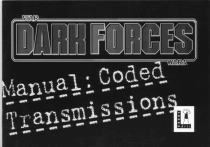
Lien public mis à jour
Le lien public vers votre chat a été mis à jour.
Caractéristiques clés
- Commandes du jeu personnalisables
- Assistant Digital Personnel (ADP) pour la gestion des missions
- Affichage Tête Haute (HUD) pour les informations vitales
- Variété d'ennemis et d'armes
- Points de sauvegarde automatiques
- Niveaux de difficulté ajustables
Questions fréquemment posées
Vous pouvez personnaliser les touches du clavier en lançant le programme de configuration et en sélectionnant 'Configuration des Touches' à partir du menu principal du programme d'installation.
L'ADP affiche le plan des lieux déjà explorés, la liste des armes, l'inventaire, les objectifs de la mission et le texte du briefing.
L'HUD vous présente des informations vitales telles que l’état des boucliers, votre santé, le nombre de vies restantes, l’état de votre batterie d'énergie et la quantité de munitions disponibles.